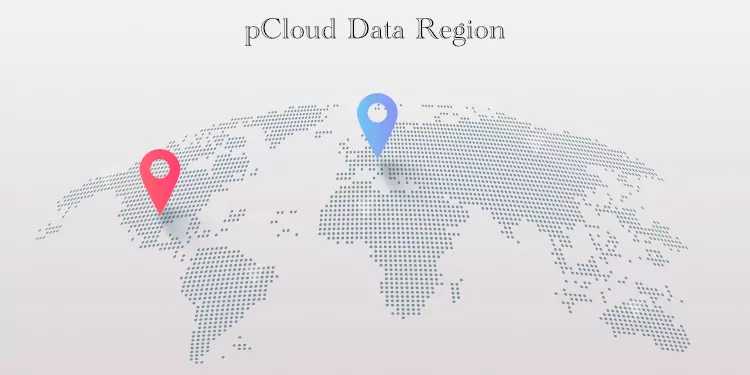目次
導入
チームでファイルを扱うと、「うっかり上書きしてしまった」「昨日の状態に戻したい」といったトラブルは避けられません。業務で使うなら、世代管理やロールバック機能の有無はクラウドストレージ選びの重要な基準です。
一般的にDropboxやGoogle Driveを思い浮かべる方が多いと思いますが、近年注目を集めているのがスイス発の「pCloud」です。セキュリティの高さや柔軟な料金体系に加え、「買い切りプラン」「家族で容量を分け合えるファミリープラン」といった独自の仕組みも提供しています。
なかでも特筆すべきは、冒頭で触れた課題を解決する「Rewind機能(巻き戻し)」と「Revision機能(世代管理)」。これらを使えば、削除や上書きのミスを簡単に過去の状態へ戻せます。
本記事では、この2つの機能を実際に試したレビューを中心に、競合サービスとの違いや注意点を解説します。
※pCloud全体の概要は、過去記事「ビジネスに最適なクラウドストレージ『pCloud』とは?」で詳しく紹介していますので、併せてご覧ください。
この記事を読むと分かること
- pCloudの「Rewind機能」と「Revision機能」の違いが分かる
- 実際の操作手順とUIの流れがイメージできる
- チーム利用における代表的なユースケースを知れる
- 競合クラウドとの比較から見えるpCloudの強みと弱点
- バックアップやデータ保護を重視する人におすすめできる理由
背景:なぜ「Rewind」と「Revision」を試したのか
私自身、普段からクラウドストレージを業務に利用していますが、特にチームで共同作業をしているとファイル破損や上書き事故が発生することが多々あります。
- 開発資料の最新版を誤って上書き
- 誰かが誤って大事なフォルダを削除
- 取引先に提出済みの資料を修正前に戻したい
こうした事態が発生するたびに「簡単に元に戻せればいいのに」と感じていました。
DropboxやGoogle Driveにも復元機能はありますが、保持期間や操作の分かりやすさには差があります。そこで、セキュリティ面や長期利用コストの安さで注目されているpCloudの Rewind と Revision を徹底的に試してみました。
機能概要
pCloudの Rewind と Revisionについて、まずは機能概要を確認しておきたいと思います。
- Rewind機能
- アカウント全体を指定した日時の状態に「巻き戻す」機能。過去15日〜最大1年間(有料オプション利用時)まで遡ることが可能。
- Revision機能
- 個別のファイルごとにバージョン履歴を管理し、好きな世代を復元できる機能。誤って上書きしても以前の状態を取り戻せる。
- 価格と対応環境
- pCloud Premium / Lifetime プランで利用可能
- Web版、pCloud Driveアプリの両方で操作可能
- 履歴保持期間を延長する場合は「Extended File History」オプション($39/年)が必要
以上のような機能があることを踏まえて、実際に筆者が使用してみた結果をレビューいたします。
実際に使ってみたレビュー(操作手順+体験談)
ここからは、代表的なユースケースを3つ取り上げてレビューします。操作手順はスクリーンショットを交えながら、実際にどう使えるのかを紹介します。
シーン1:うっかり削除してしまったフォルダを戻したい
チームで作業していると、重要なファイルやフォルダを「うっかり削除してしまった」というトラブルは珍しくありません。特に共有フォルダで起きると、関係者全員の作業に影響が及び、現場は一時的に混乱してしまいます。そんなときに役立つのが、pCloudの「Rewind機能」です。
操作手順
Step1: Web版pCloudにアクセス
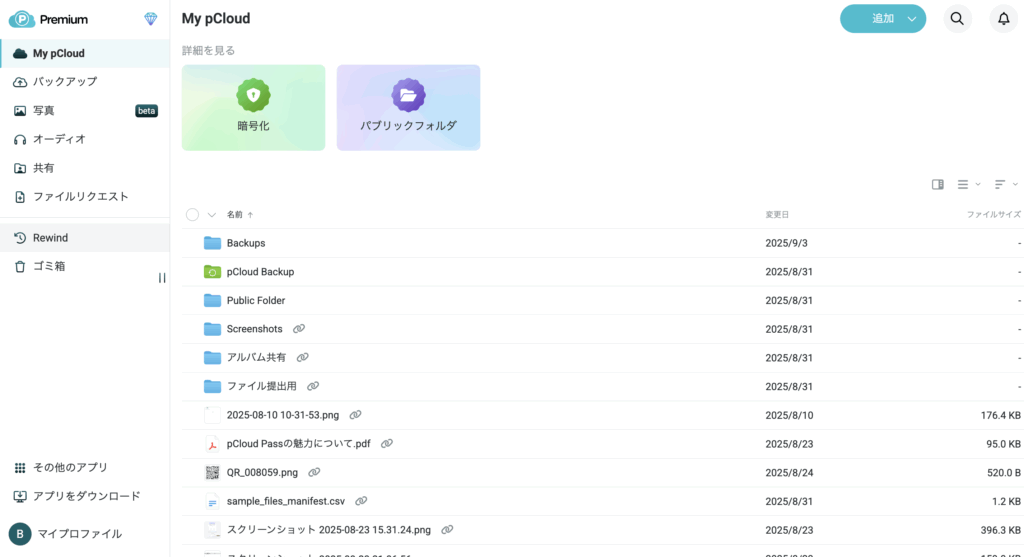
Step2: 左メニューから「Rewind」をクリック
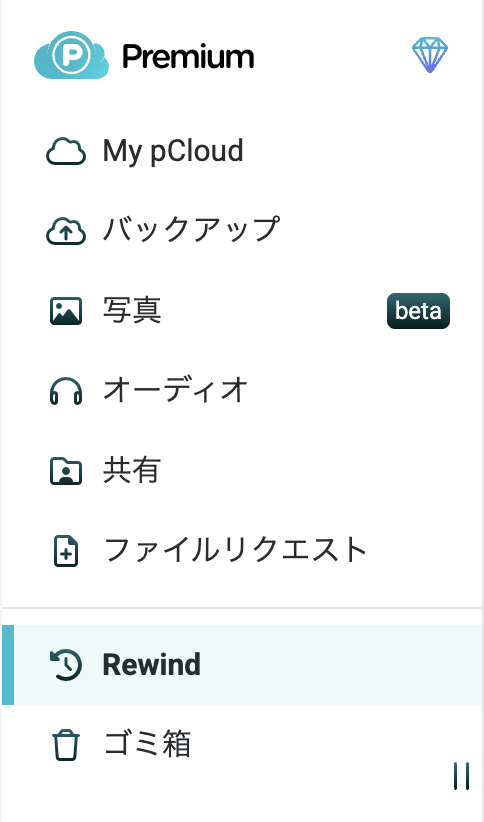
「Rewind」ボタンをクリックすると以下のようなRewind設定画面が表示されます。
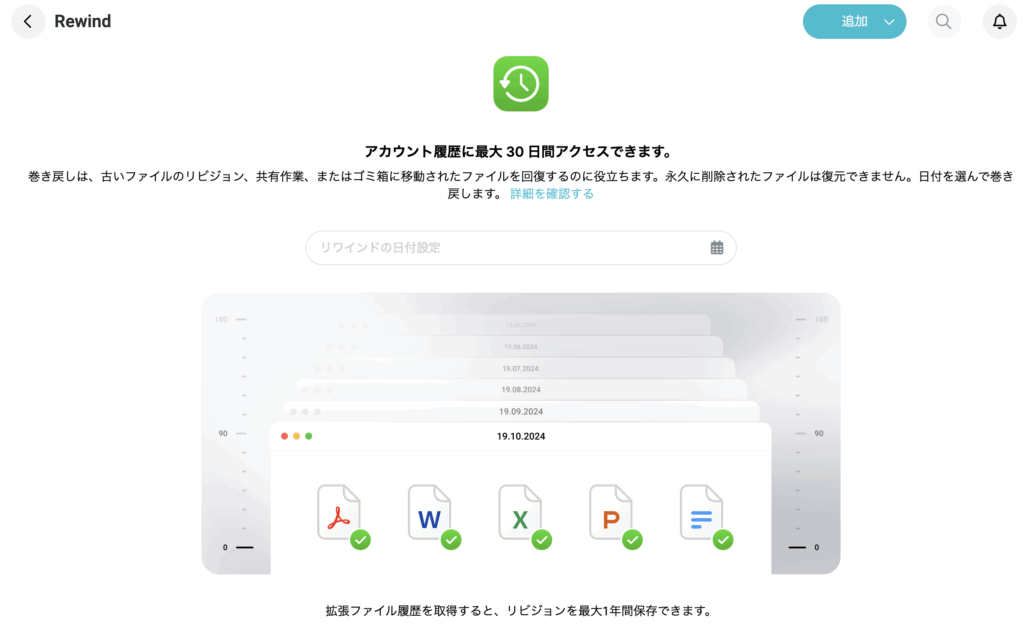
Step3: Rewind設定画面の「リワインドの日付設定」をクリックする

すると、以下のように設定用カレンダーが表示されます。

Step4: 巻き戻したい日時を選択して実行
- カレンダー形式で任意の日付を選択(例:「昨日の14:00」など)
- 「Rewind」をクリック
日付は拡張次第で最大1年前まで遡ることができますが、時間については「1時間単位」となります。そのため、例えば30分前の状態など細かく巻き戻し地点を選択したい場合には注意が必要です。
Step5: 再度左メニューから「Rewind」をクリックして結果を確認
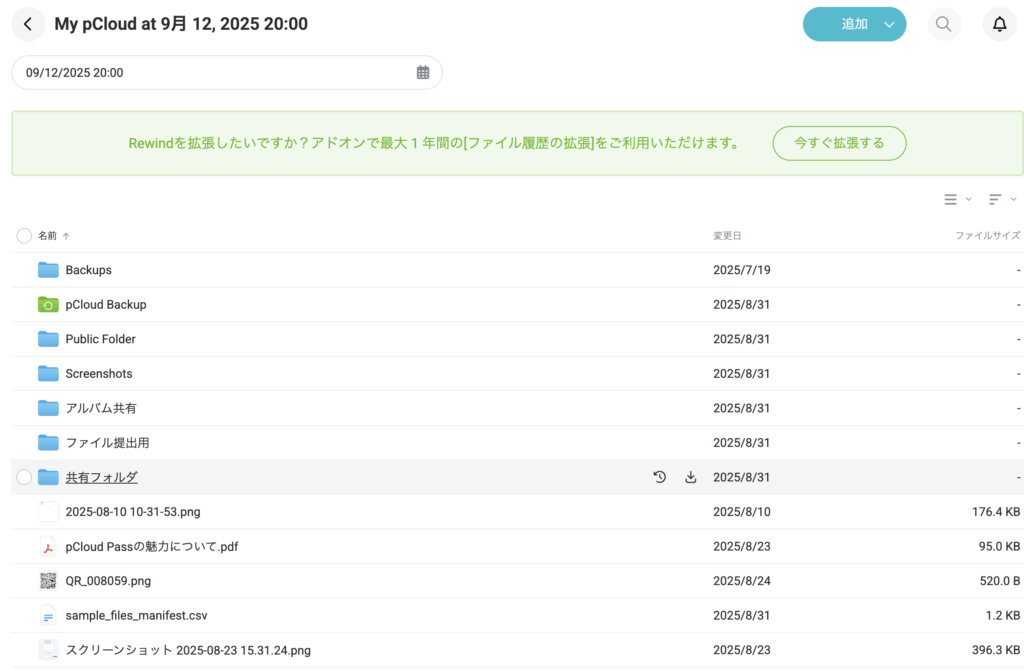
ここで「Rewind」は完了ではありません。上記はあくまで巻き戻したい地点でのフォルダ状態を表示しているにすぎません。後続のステップを忘れずに行なってください。
Step6: 巻き戻したいフォルダ等を選択して「リストア」を実行
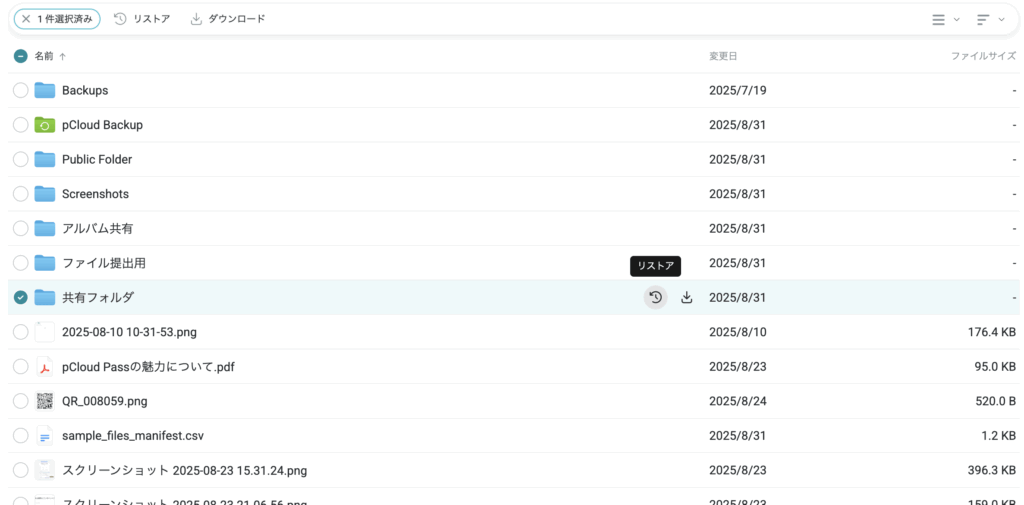
Step7: 「My pCloud > Rewind」というフォルダに巻き戻したフォルダが配置されていることを確認
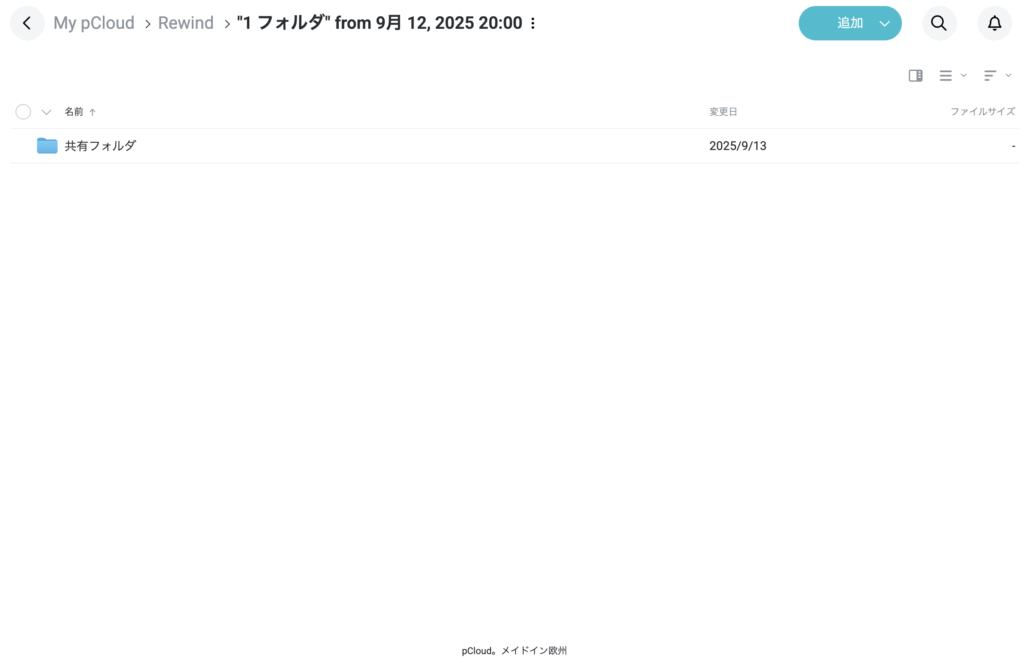
ここまでで「巻き戻しは完了」となりますが、もし元々配置されていた場所に戻したい場合は「移動」を行なって元通りにしましょう。
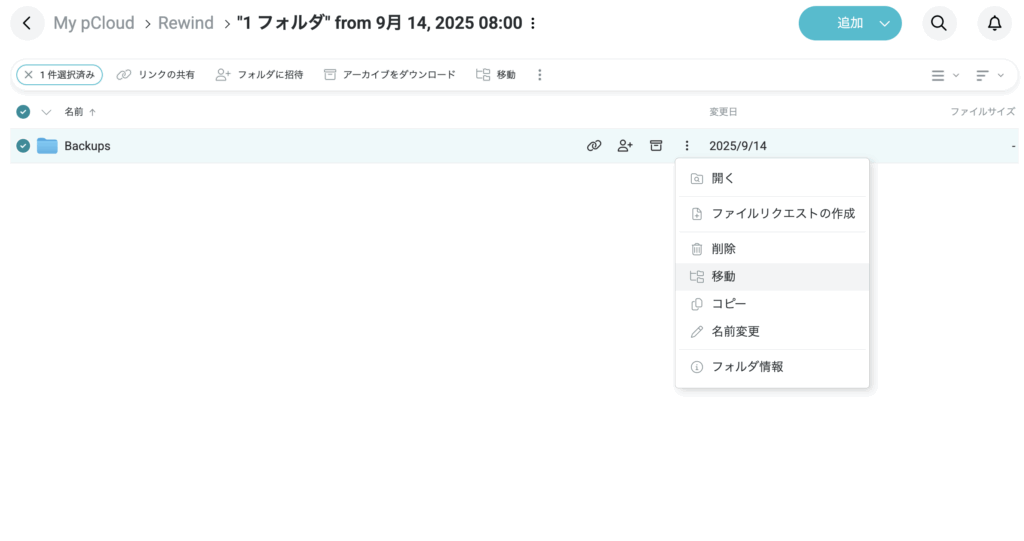
レビュー
削除してしまったフォルダを一発で復元できました。Dropboxのように「ゴミ箱」から探す手間がなく、日付指定で一括復元できるのは効率的です。特にIT担当者が「誤操作で全員の作業フォルダが消えた」といったトラブルに直面したときでも、短時間でリカバリできる安心感がありました。
ただし、実際に使ってみて気づいた注意点もあります。
- 共有リンクの扱い
- もし自分が誤って共有済みのフォルダを削除してしまった場合、Rewindで復元してもリンクは自動的には復活しません。復元後に改めて共有リンクを作成し直す必要があります。しかも、そのリンクをさらに他の人が別の相手に転送していた場合、連絡して再共有し直す手間が発生するため、運用面での工夫(「共有先を一元管理する」「共有後は安易に削除しないルールを設ける」など)が求められます。
- 復元場所の仕様
- Rewindで戻したフォルダやファイルは、元の場所にそのまま戻るわけではなく、一旦「Rewind」という専用の場所に配置されます。この仕様を理解していないと、「元に戻せた」と勘違いして放置してしまう危険があります。そのまま有効期間を過ぎるとファイルが消えてしまうリスクもあるため、復元後は必ず必要な場所に移動させる運用を徹底することが重要です。
このように、Rewindは非常に強力な復旧手段ではありますが、共有リンクや復元先の扱いに注意しないと、かえって混乱を招く可能性もあります。裏を返せば、これらの仕様を理解し運用ルールを整備しておけば、誤削除や大規模なトラブル時にも安心して利用できる機能だと感じました。
シーン2:上書き保存したファイルを以前のバージョンに戻したい
ドキュメントの内容は、時間の経過とともに更新や修正が加えられていきます。その過程で「以前の状態に戻したい」「変更履歴を参照して差分を確認したい」といった場面は少なくありません。pCloudのRevision機能は、まさにそうしたニーズに応える機能です。利用することで、ファイルの過去バージョンを参照したり復元したりでき、誤った更新や上書きによるトラブルを防ぐことができます。
操作手順
Step1: 対象のファイルを右クリック → 「リビジョン」を選択
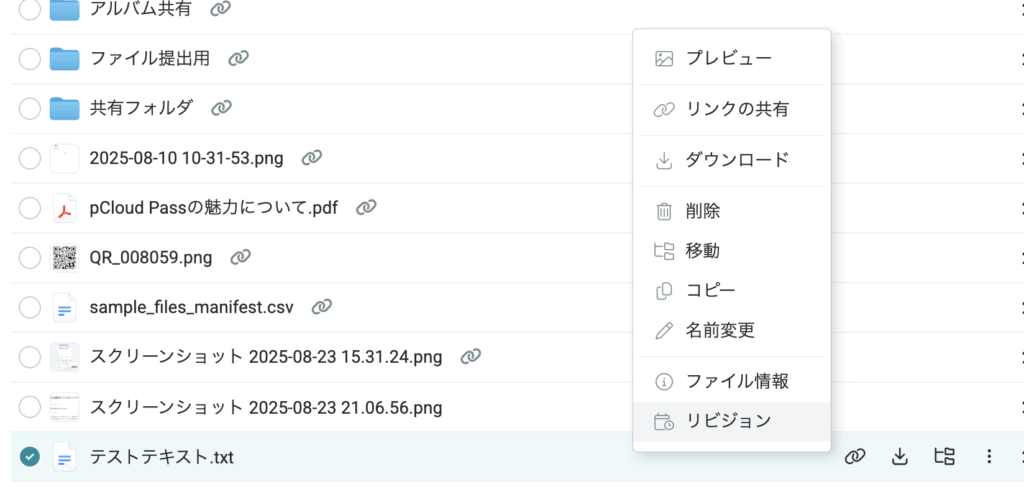
Step2: 過去の世代が一覧で表示されていることを確認
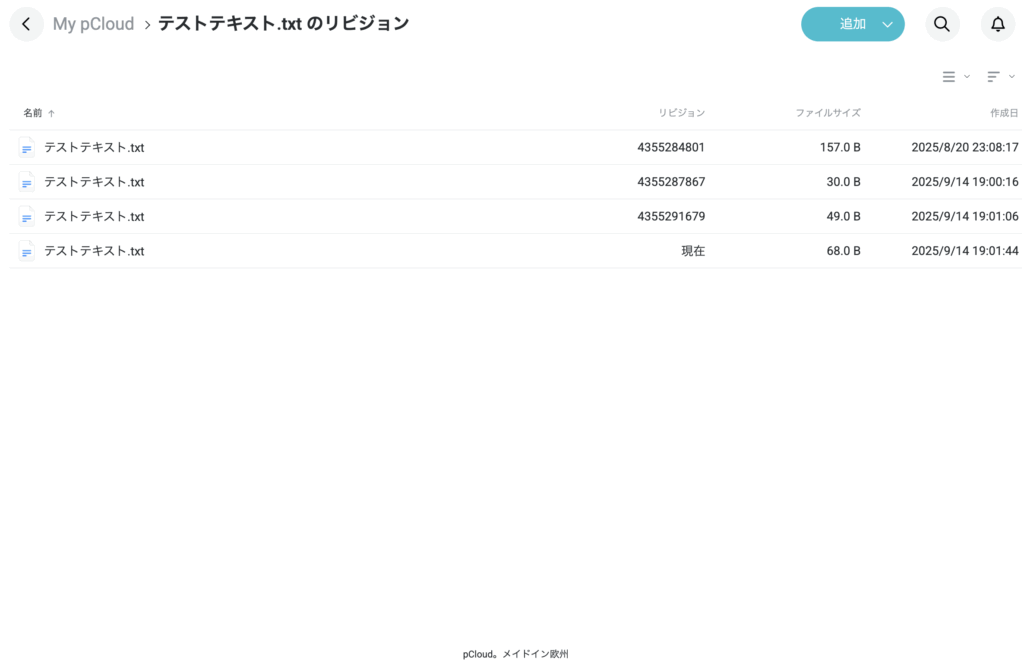
Step3: 復元したい世代を選んで「このリビジョンに戻す」をクリック
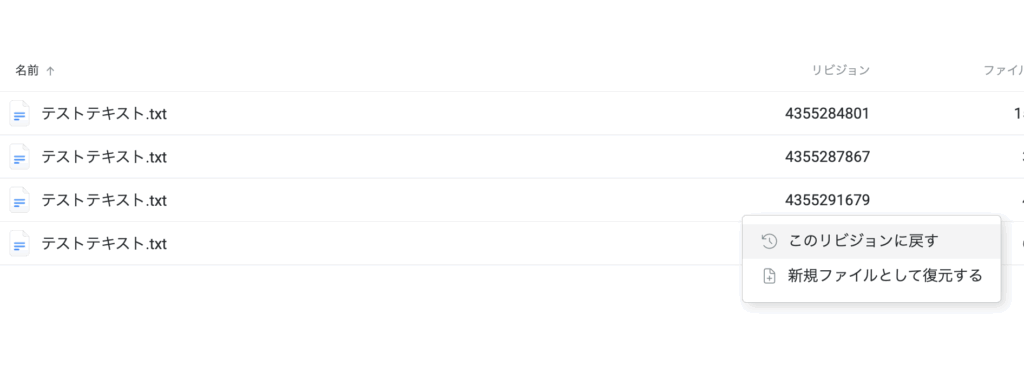
ポップアップが出現するので確認して「元に戻す」をクリックします。

Step4: リビジョンしたファイルが「現在」となっていることを確認
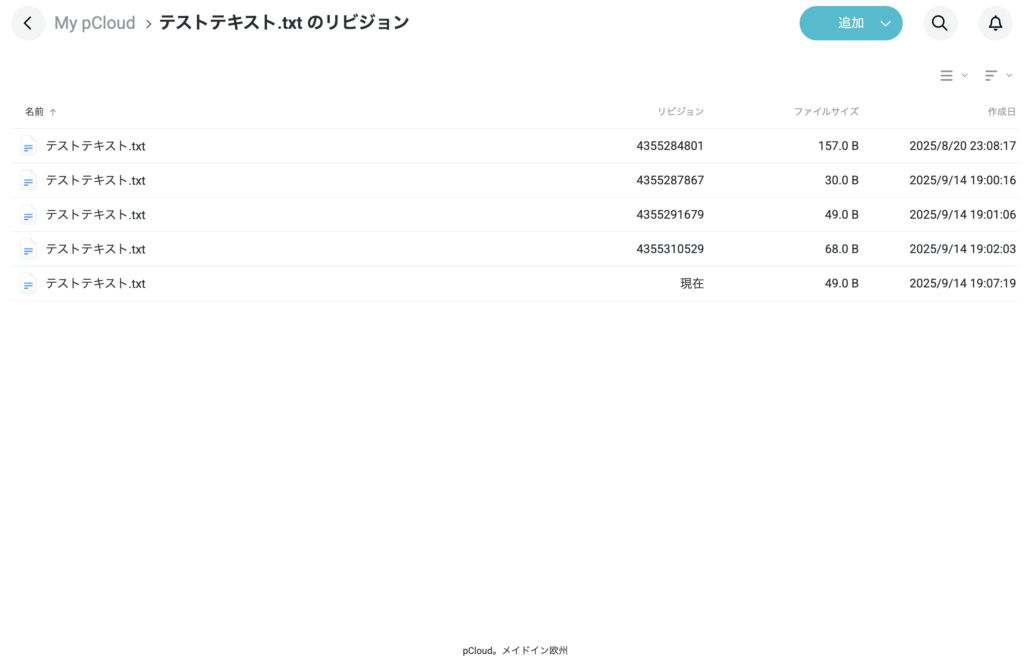
レビュー
Revision機能では、過去の世代ごとにプレビューが可能でした。ドキュメントだけでなく、ExcelやPDFも履歴を保持できるので、編集履歴が分かりやすいです。
「昨日の状態に戻す」だけでなく「2つ前のバージョンに戻したい」といった柔軟な対応ができる点が強力です。
ただし、こちらも実際に使ってみて気づいた注意点があります。
- 保持期間の制約
- pCloudでは標準で過去30日間のバージョンを保持しており、それ以上の履歴を遡りたい場合は有料オプション(Extended File History)が必要になります。長期的にプロジェクトを運用するチームでは、この制限を理解しておかないと「古い状態に戻したいのに履歴が残っていなかった」という事態に陥りかねません。
- バージョン管理の粒度
- Revisionは保存のたびにバージョンを生成しますが、意図的に「スナップショット」として残しておく機能はありません。そのため、「重要な節目では手動でコピーを保存しておく」などの運用を組み合わせると安心です。
全体として、「チーム作業の安全網」として非常に有効ですが、保持期間やバージョン生成の仕組みを理解しておくことで、より確実なバックアップ手段として活用できます。
シーン3:ランサムウェア感染や大量破損から一括で復元したい
たとえば、ランサムウェアに感染して複数のファイルが暗号化されてしまった場合や、大量のデータが一度に破損してしまった場合、「シーン1」や「シーン2」で想定したような「個別で復元する」というケースでは対応できず、「ある時点の状態に全て戻す」ことが必要になります。pCloudの「Rewind」機能は、万が一このようなケースに対してもフォルダやアカウント全体を過去の状態に一括復元できるため、万一の大規模トラブル時に強力な保険として機能します。
操作手順
手順は「シーン1:うっかり削除してしまったフォルダを戻したい」のStep5までは同様のため、割愛します。
Step6: Rewindしたデータを全て選択して「リストア」を実行
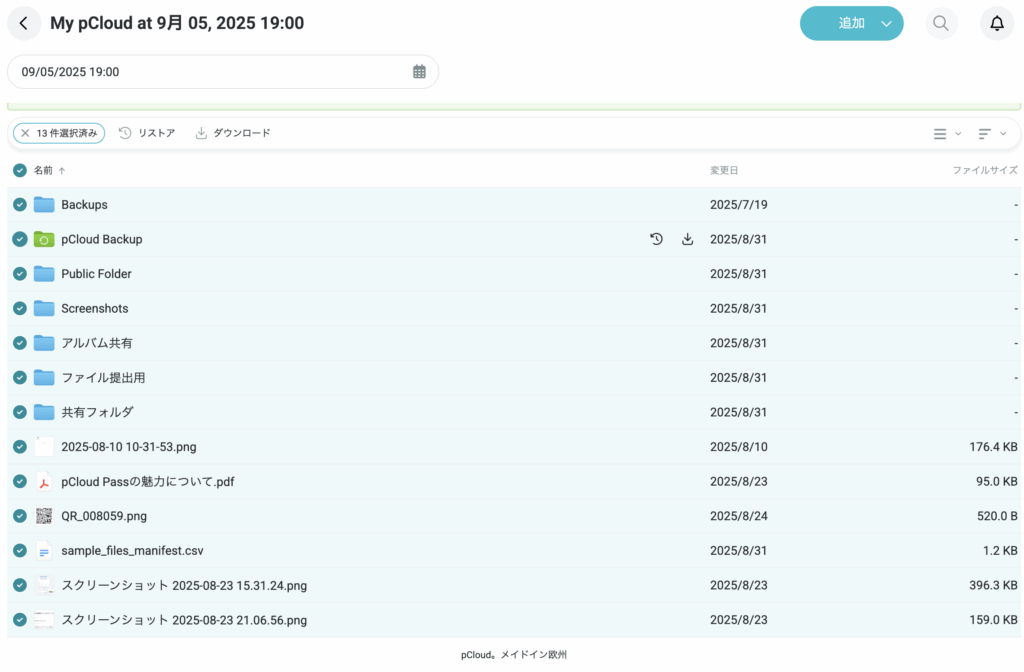
あとは、業務上のルールに従って復元作業を実施するだけです。
レビュー
最もインパクトを感じたのがこのケースです。誤操作ではなく、外部要因によるファイル破損やランサムウェア被害が起きた場合でも、Rewindを使えば「感染前の状態」に一括で戻せます。数百単位のファイルを個別に探す必要がなく、一度の操作で安全な時点にリセットできるため、BCP(事業継続計画)の観点からも非常に有効です。
- 完全復旧の保証ではない
- Rewindはクラウドに保存されているデータを基準に戻す機能です。ローカルPC自体の感染や破損は対象外なので、あくまで「クラウド上の安全な状態を保つ」ための機能と捉える必要があります。
- 復元範囲の確認が必須
- フォルダ単位で一括復元できるのは便利ですが、不要なファイルまで古い状態に巻き戻ってしまうリスクもあります。復元後に差分を整理する手間が発生する可能性もあるため、復元範囲は慎重に指定する必要があります。
- 運用上のテストが必要
- 大規模に利用する前に、小規模フォルダで一度リハーサルしておくことで「巻き戻し後のファイル配置」や「リンクの再共有作業」などを把握しておくと安心です。
競合ツールとの比較
クラウドストレージサービスは数多く存在し、DropboxやGoogle Drive、OneDriveなど有名な選択肢も少なくありません。pCloudが優れている点を理解するには、こうした競合ツールと比較することが欠かせません。どのサービスも一長一短があり、利用目的や重視するポイントによって最適解は変わってきます。ここでは代表的なクラウドストレージとpCloudを比較し、違いを整理することで、読者が自分に合ったサービスを選びやすくなるようにまとめました。
| サービス | 機能範囲 | 履歴保持期間 | 操作UI | コスト感 |
|---|---|---|---|---|
| pCloud | Rewind+Revision両対応 | 15日〜1年(拡張可) | シンプルで直感的 | 買い切り型で長期的に安価 |
| Dropbox | 個別ファイルの履歴のみ | 30日〜180日 | やや複雑 | サブスクで長期利用は高額 |
| Google Drive | 個別ファイルの履歴のみ | 無制限(ただし容量消費) | やや分かりにくい | G Suite利用前提 |
| OneDrive | 個別ファイルの履歴のみ | 30日 | シンプル | Office365とセット前提 |
まとめ
pCloudは「全体巻き戻し(Rewind)」がある点で差別化されています。DropboxやGoogle Driveはファイル単位に強い一方、チーム全体をまとめてリカバリしたいケースには不向きです。
総合評価
- 評価:★★★★☆(4.5/5)
- 理由
- Rewindによるアカウント全体復元が強力
- Revisionによる個別履歴管理も充実
- UIが直感的で初心者でも使いやすい
- 一方で「履歴保持期間を延ばすには有料オプション」が必要なのが弱点
今すぐ試してみよう
今回ご紹介したpCloudの使い方に興味ありという方にはぜひ一度体験してみてほしいと思います。
特にpCloudを日本語サポート付きで安心して導入したい方におすすめなのが、Download GoGo! です。
Download GoGo!は、大学・研究機関・行政機関などからも信頼を集めている、ノイテックス有限会社が運営するダウンロード販売専門サイトです。
- 日本の公式販売店として、信頼できる安全な取引が可能
- 専門スタッフによるネイティブな日本語サポート
- 海外公式サイトでの外貨決済と異なり、日本円での購入が可能
- クレジットカード・コンビニ決済・PayPayなど、多彩な支払い方法に対応
- 法人営業部があり、法人での購入・請求書払いにも対応(詳細はこちら)
Download GoGo!は海外製の優れたソフトやサービスを数多く取り扱っており、pCloudのような高性能ツールも、日本語サポート付きで安心して導入できます。
買い切りで導入できるpCloudを、日本語サポート付きでお得に入手したい方は、下記リンクからチェックしてみてください。
👉 pCloudをDownload GoGo!でチェックする
まとめ
pCloudの「Rewind」と「Revision」は、もしもの時のために安心できるデータ保護の仕組みです。
- 誤操作や上書きからデータを復元できる
- アカウント全体をまとめて巻き戻せる
- コスト面でも長期的に優位
DropboxやGoogle Driveと比べても「チーム利用での安心感」は一歩抜きん出ています。
👉 合わせて読みたい
- [pCloudの共有機能レビュー|リンク共有からファイル収集まで徹底解説]
- pCloudの「他クラウドからのデータバックアップ機能」を徹底検証〜データのお引越しは本当に簡単か?〜
- pCloudでクラウドバックアップを安心・効率的に 〜法人・ビジネス利用でこそ真価を発揮〜
.jpeg)